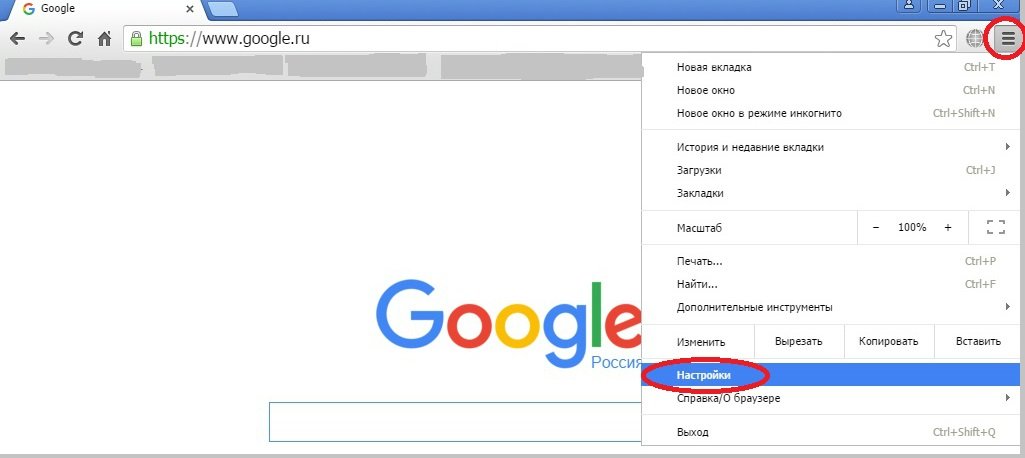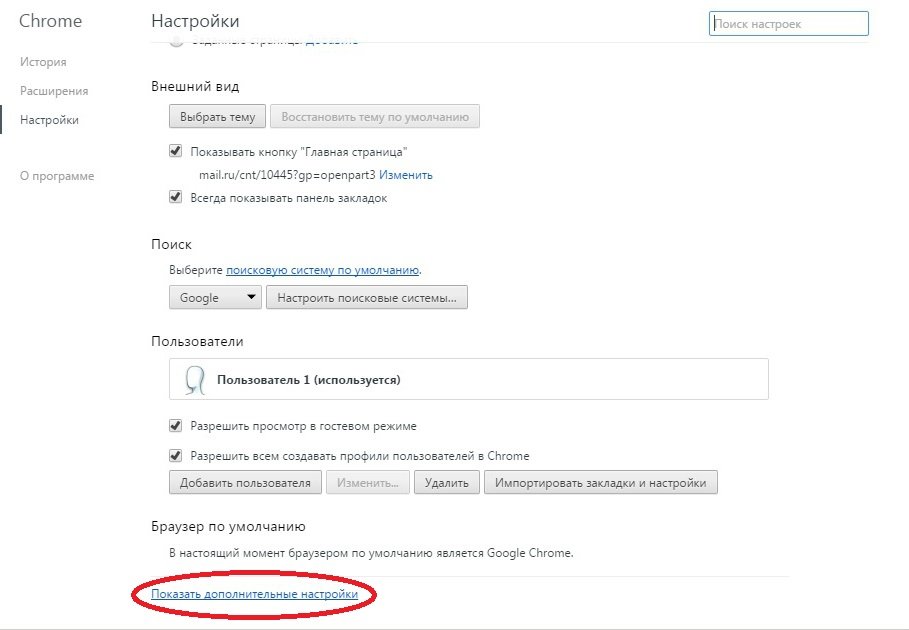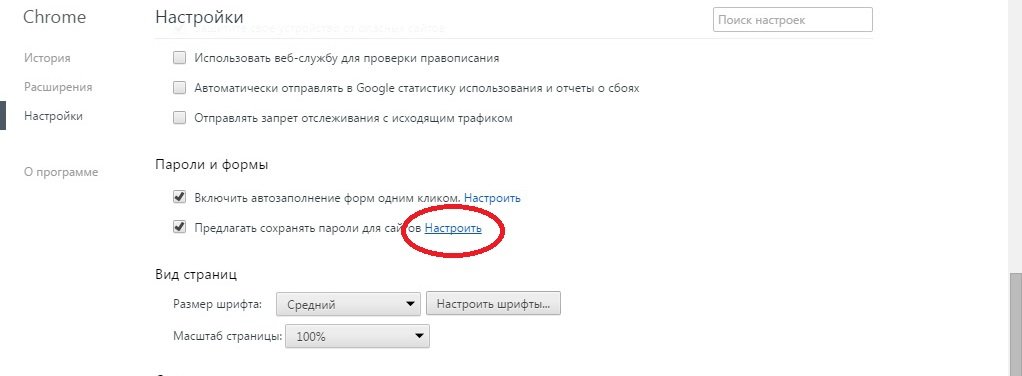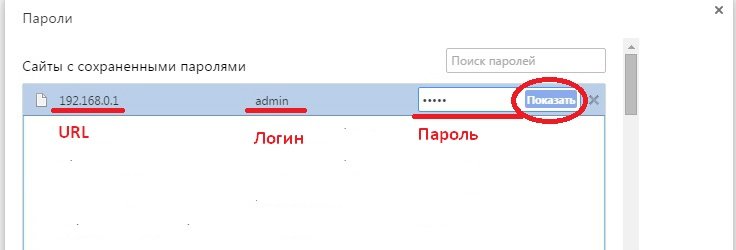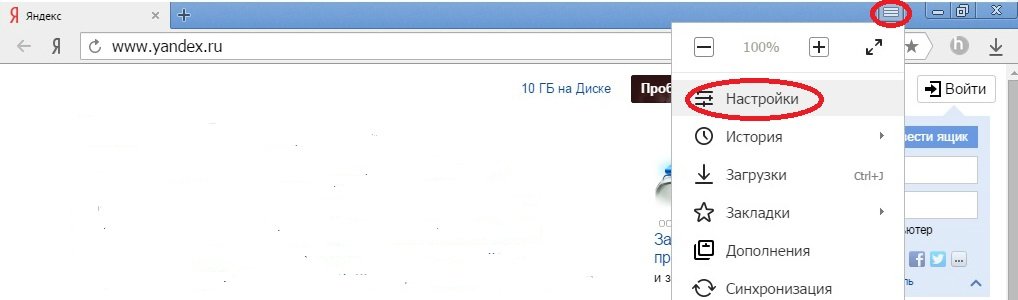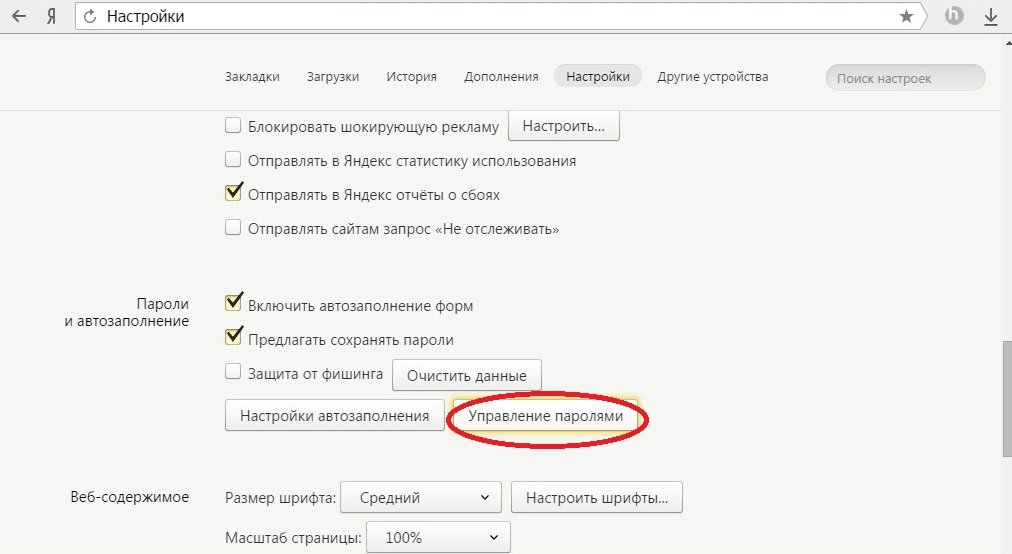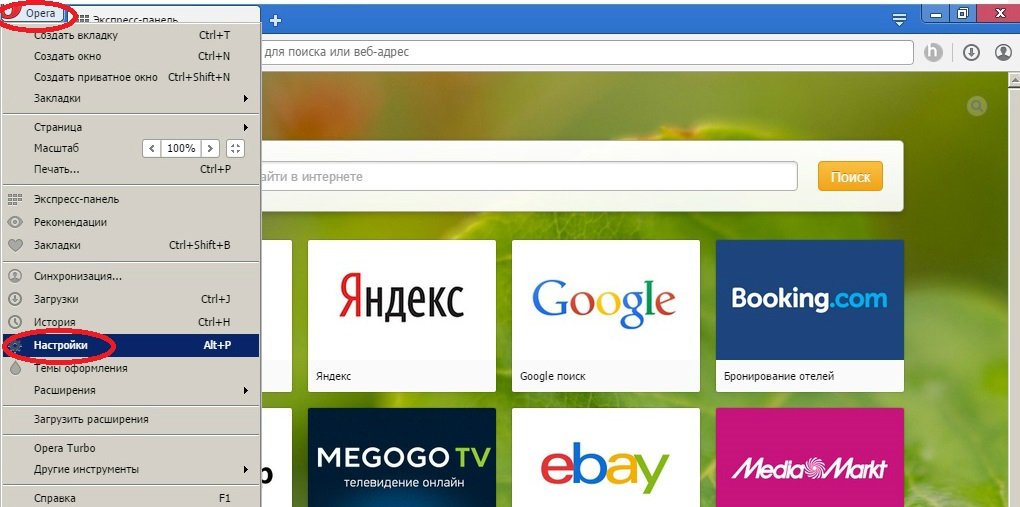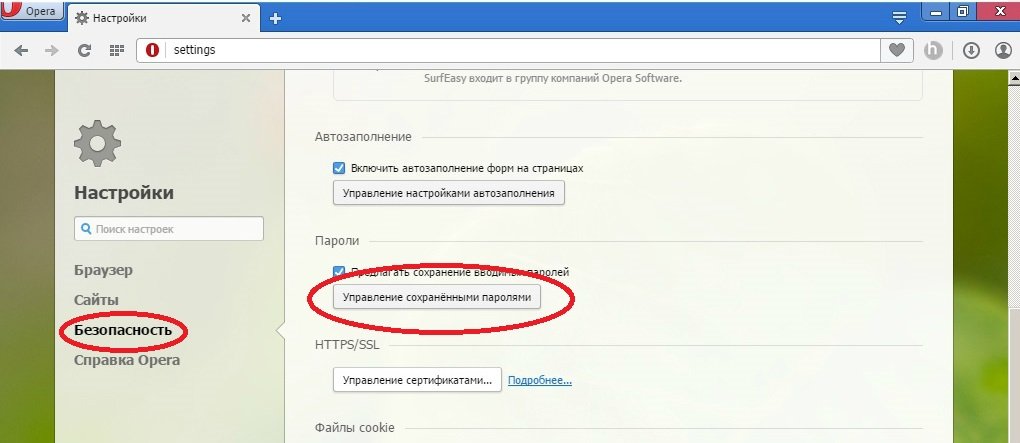В Google Chrome необходимо нажать кнопку «меню» (в правом верхнем углу), оно обозначается, как три горизонтальные линии. В открывающемся окне нажимаем на пункт «Настройки».
Браузер тут же откроет новую вкладку с настройками. Далее пролистываем страницу вниз. В самом конце нажимаем «Показать дополнительные настройки».
Опускаем страницу чуть ниже, и в разделе «пароли и формы», после строчки «Предлагать сохранять пароли для сайтов» нажимаем «Настроить».
Откроется окно, в котором будет информация о названии сайта и логина. В третьем столбце пароль скрыт звездочками, чтобы его увидеть, просто нажмите на интересующую вас строку и на кнопку «Показать», сразу после пароля.
Пароль будет отображен. Если ваша учетная запись защищена паролем (при включении компьютера требует пароль), то при нажатии на кнопку «Показать», система потребует ввести ваш пароль учетной записи.
После ввода пароля вся информация отобразится на экране.
В Yandex браузере сохраненные пароли находятся аналогичным способом. Вверху, в шапке браузера нажимаем «меню», затем «Настройки».
Прокручиваем страницу вниз, нажимаем «Показать дополнительные настройки», опускаемся до раздела «Пароли и автозаполнение» и нажимаем на «Управление паролями».
Откроется информация о сайте, логине и пароле.
В браузере «Опера» в левом верхнем углу нажимаем кнопку «Opera».
В открывающемся списке нажимаем «Настройки», откроется новая вкладка с настройками.В левом столбце выбираем «Безопасность» и нажимаем на «Управление сохраненными паролями».
Откроется список.